Galaxyでもっと細かく設定を変えたり、邪魔な機能を無効化したりして、スマホのパフォーマンスを改善したいと思ったことはありませんか?
非常に便利な機能が搭載されている開発者向けオプションを使えば、細かくスマホの詳細な機能を変更することができます。
この記事では、Galaxyの開発者向けオプションに有効にするに方法と内容を解説しますので御覧ください。
Contents
開発者向けオプションとは
Galaxyの開発者向けオプションは、アプリケーションの開発やデバッグを行うために必要な機能を提供するものです。これらのオプションは、通常の使用では必要ない機能であるため、開発者向けに用意されています。
開発者向けオプションの有効化
開発者向けオプションを利用するためには、まず有効化する必要があります。有効化の方法は以下の手順です。
- ホーム画面から「設定」アプリを開きましょう

- 「端末情報」をタップしてください

- 次に「ソフトウェア情報」タップしてください
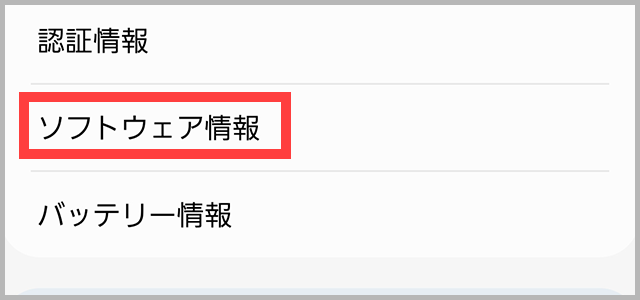
- 最後に「ビルド番号」を7回タップしましょう
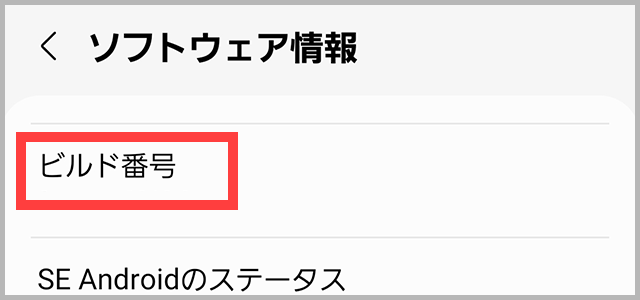
「開発者向けオプションが有効になりました」というメッセージが表示されたら成功です。
開発者向けオプションは、どのような場合に利用すると便利ですか?
アプリケーションの開発やデバッグを行う場合や、パフォーマンス改善やバッテリー消費量の減少などを目的として利用する場合に便利です。しかし、通常の使用では必要のない機能であるため、注意深く操作するようにしましょう。
開発者向けオプションの主な機能
USBデバッグ
USBデバッグは、GalaxyとパソコンをUSBケーブルで接続して、アプリケーションの開発やデバッグを行うための機能です。これにより、パソコンからGalaxyにアプリをインストールすることができます。
ロギング
ロギングは、アプリケーションの動作ログを取得するための機能です。このログは、アプリのデバッグに役立ちます。
GPUレンダリングプロファイリング
GPUレンダリングプロファイリングは、アプリケーションのグラフィックス処理のパフォーマンスを測定するための機能です。この機能により、アプリのパフォーマンス改善に役立ちます。
CPU使用率の表示
CPU使用率の表示は、Galaxyがどの程度のCPU使用率を消費しているかを表示する機能です。この機能により、アプリのパフォーマンスの性能を確認するなど幅広くスマホの性能を数字で見ることができます。
アプリケーションの強制終了
アプリケーションの強制終了は、Galaxy上で動作しているアプリケーションを強制的に終了するための機能です。アプリケーションがフリーズしてしまった場合や、異常終了してしまった場合に利用されます。
リソースモニター
リソースモニターは、Galaxyのリソース使用状況を監視するための機能です。この機能により、アプリのパフォーマンス改善や、バッテリー消費量の減少に役立ちます。
開発者向けオプションの注意点
開発者向けオプションは、通常の使用では必要ない機能であるため、誤った操作を行うとGalaxyに不具合が発生する可能性があります。
特に、不要な設定を有効にしたまま使用すると、バッテリー消費量の増加や動作の不安定化を引き起こすことがあります。開発者向けオプションを利用する際には、注意深く操作するようにしましょう。
まとめ
Galaxyの開発者向けオプションは、アプリケーションの開発やデバッグを行うために非常に便利な機能が提供されています。しかし、不要な設定を有効にしたまま使用すると、Galaxyに不具合が発生する可能性があるため注意が必要です。
自分のスマホに必要な機能か不要な機能かをちゃんと確認してパフォーマンスを最大限に活かしましょう!

